Yang sering terjadi biasa saat proses upload file sedang berjalan di Filezilla entah pada beberapa persen tiba-tiba upload file tersebut kembali atau mengulang lagi dari awal. dari pengalaman saya secara pribadi untuk solusi mengatasi masalah gagal melakukan upload seperti ini yaitu dengan mengurangi beban maksimal akses dari server.
Salah satu cara solusi yang saya lakukan ialah dengan memperkecil nilai pada setting batas kecepatan upload di Filezilla ini bermaksud mengurangi beban dari server hosting yang kemungkin tidak bisa menerima akses upload per time yang berlebihan dari berkas antrian file yang di upload.
Untuk menyeting batas kecepatan upload di Filezilla untuk yang berbahasa Indonesia anda bisa melakukannya dengan cara memilih menu Transfer >> Batas Kecepatan >> Konfigurasikan
Pada form Konfigurasi Batas Kecepatan, centang CheckBox Aktifkan Batas Kecepatan lalu masukan nilai yang di inginkan pada Batas Upload
Sekedar rekomendasi sebaiknya masukkan dulu nilai yang tidak terlalu besar misalkan 20 kb/s kemudia coba tes lakukan upload lagi jika masih gagal coba ubah nilainya menjadi lebih kecil lagi misalkan 15 kb/s dan jika tetap masih gagal coba masukkan lagi nilai yang lebih kecil.
Yah semoga dengan tutorial solusi gagal upload file menggunakan Filezilla FTP bisa membantu buat anda yang mengalami masalah tersebut. Oh ya tutorial ini saya berikan berdasarkan pengalaman secara pribadi dan jika ada yang mempunyai pengalaman berbeda tentang solusi mengatasi masalah gagal melakukan upload file menggunakan Filezilla FTP, silahkan di tambahkan.

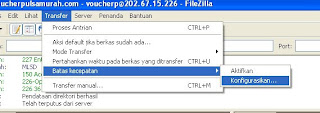
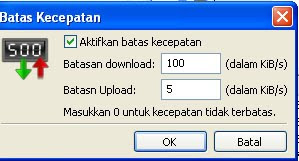

Tidak ada komentar:
Posting Komentar